Radmin是一款非常不錯的遠程控制軟件,Radmin支持文件傳輸、多用戶文字與語音聊天、Windows 安全、Kerberos身份驗證、所有數據流的256位AES加密、遠程登錄訪問等。使用Radmin你可以控制對面的電腦,就像是操作自己的電腦一樣流暢,是非常好用的一款遠程控制軟件!
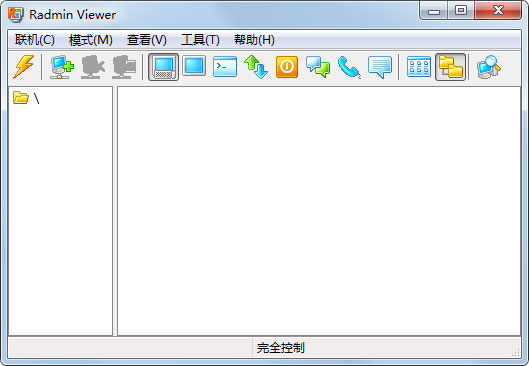
Radmin特色
1、Radmin主查看窗口
Radmin電話簿中的文件夾。
2、遠程屏幕窗口
擴展全屏幕查看模式。
自由縮放遠程屏幕窗口。
位于頂部的工具欄可快速切換聯機模式、發送組合鍵、切換查看模式和改變目前監視器。
以兩種方式支持服務器鼠標光標:替換本地鼠標光標,屏幕更新。
3、文件傳輸模式
垂直式兩邊控制臺。
可移動的工具欄和組合式控制臺。
4、新建聯機模式
多用戶聊天。
多用戶語音聊天。
可向一個服務器發送訊息。
5、Radmin服務器
高速度和低消耗CPU資源。
使用新的視訊驅動程序的全新的DirectScreenTransfer技術。
6、安全性
以進階的256位AES方式加密全部送出和收到的資料。
7、文字聊天
私密實時訊息。
8、語音聊天
隱私、實時語音聊天(VoIP analog)。
Radmin使用方法
1、首先在本站下載文件,解壓完成后,壓縮包里面有安裝版和綠色版,綠色版不用安裝,直接打開就可以使用,如需自己安裝,首先在需要被控的電腦上安裝服務端,雙擊“rserv34cn.exe”;
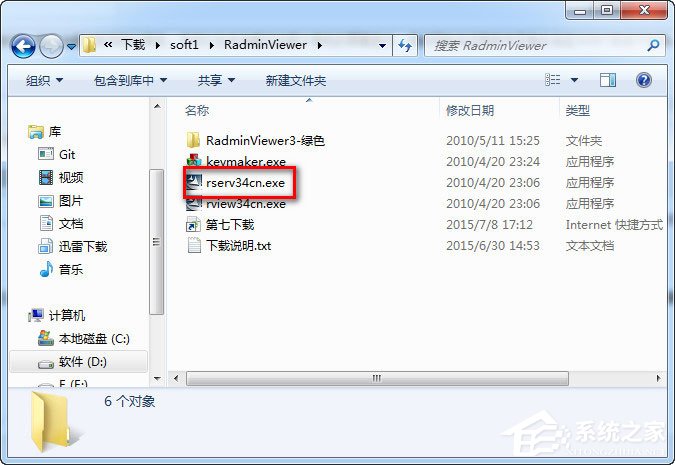
2、點擊“下一步;
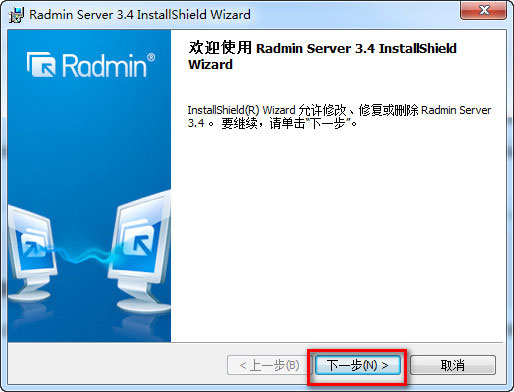
3、選中“我接受該許可協議”然后點擊“下一步”;
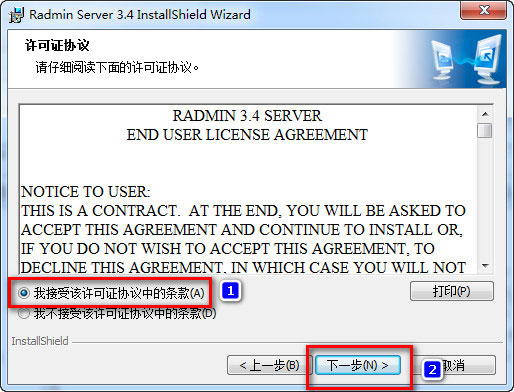
4、點擊“安裝”;
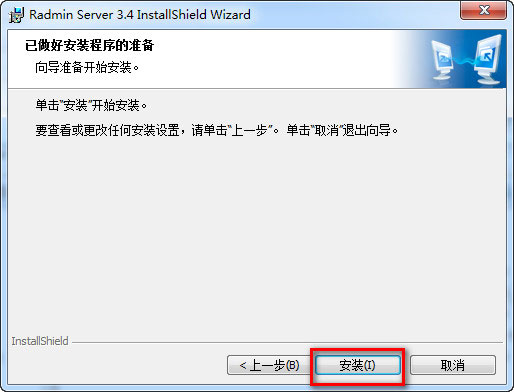
5、軟件正在安裝;
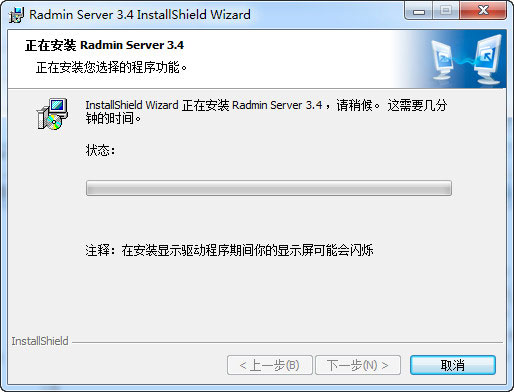
6、軟件安裝完成;

7、安裝完成后會提示“Radmin服務器設置”。登陸信息欄顯示的是There is no license,意思是未授權;
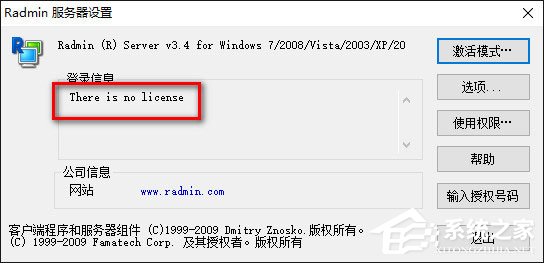
8、然后運行解壓包中的“keymaker.exe”破解程序,點左下角的“Activate”按鈕即可成功破解,激活后會顯示“Radmin server successfully activated!”。
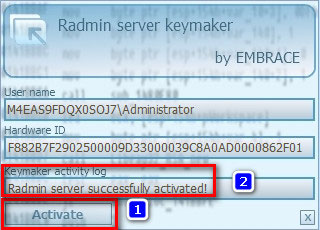
注意:在Win7和Win8(Win10下不可用,小編親測)環境下,radmin3.4 的注冊機運行時無法取得用戶名和hardware ID,點擊“Activate”按鈕沒反應,如果你也遇到這個情況,請按下面方法試一下:
1、鼠標右鍵注冊機-》創建快捷方式;
2、keymaker - 快捷方式-》屬性-》兼容性-》以兼容模式運行這個程序 打勾-》選windows xp(service pack3)模式-》確定;
3、運行keymaker - 快捷方式;
4、重新運行“Radmin服務器設置”程序,這時登陸信息欄會顯示授權ID,說明已經激活成功;

5、點“選項”按鈕,彈出“Radmin服務器選項”,可以設置端口(默認為4489)、暫停聯機模式,ip過濾等,設置完關閉即可;
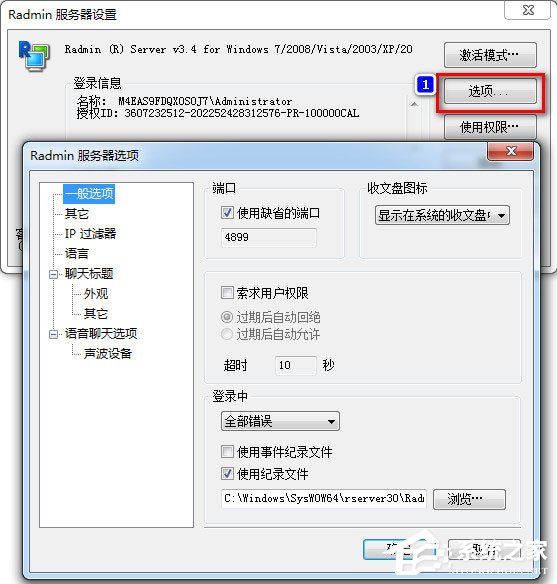
6、在“Radmin服務器設置”窗口點“使用權限”按鈕,彈出“服務器安全模式”窗口;
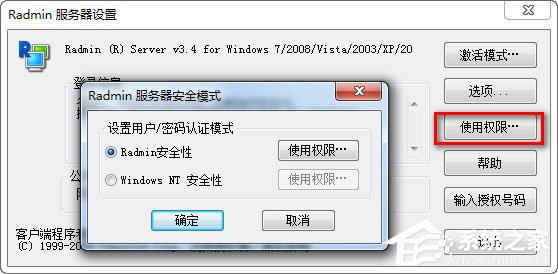
7、選擇Radmin安全性,右邊點“使用權限”按鈕,用來添加登陸服務器的用戶名和密碼;
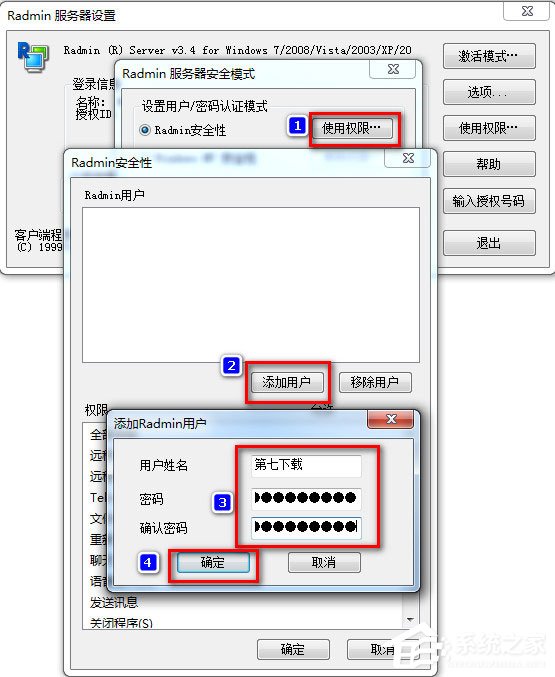
8、至此服務器設置基本設置完成,然后再重新啟動一下Radmin服務器即可。需要注意的是請確保這臺機器4489端口是開通的,如果使用了防火墻加把4489端口加到白名單去或關閉防火墻之類的軟件;

9、解壓后運行“RadminViewer 3.4綠色“文件夾中的“Radmin.exe”,下圖所示的閃電標志;
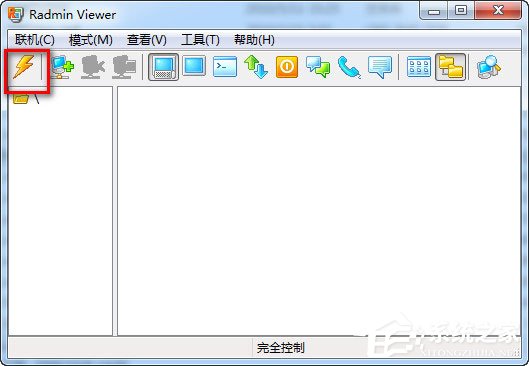
10、在ip地址或dns名稱欄輸入ip地址,我這里服務端的ip地址是192.168.1.100,聯機選擇完全控制;
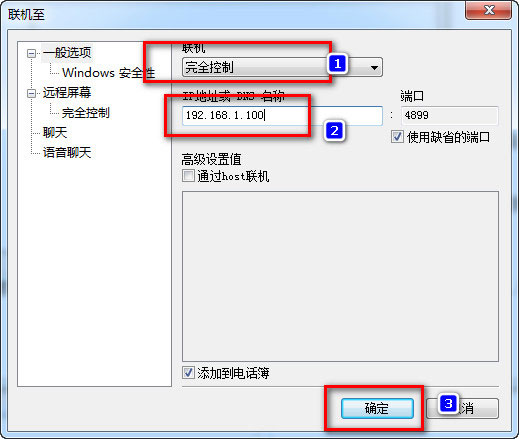
11、設置完點確定,輸入用戶名和密碼就可以連接到Radmin服務器了。
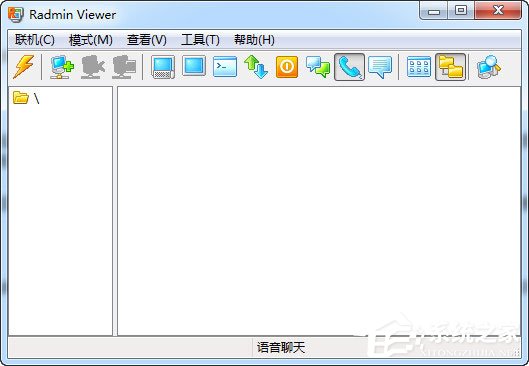
Radmin功能
1、徹底適用Windows832位和64位。
2、應用新的短視頻掛勾驅動軟件的DirectScreenTransfer技術性。
3、極其的速率和低CPU使用率。
4、兼容Windows7和Windows8多客戶對話。
5、適用推送鼠標光標樣子和部位。
6、適用多監控器。
7、內嵌多客戶文本與聊天語音。
8、適用表明RadminViewer的短信。
9、對推送和接受的任何數據信息開展優秀的256位AES數據加密。
10、Radmin安全性作用應用根據具備2048位密匙尺寸的Diffie-Hellman互換的新身份認證方式。
11、適用ActiveDirectory和Kerberos的Windows安全系數。
12、5次不正確登陸密碼編碼序列安全性延遲時間,完成更安全性的遠程計算機操縱。
13、加上到日志文件的DNS名字和登錄名。
14、新提升tcp協議。
以上便是winwin7給大家分享介紹的遠程控制軟件Radmin!




 360解壓縮軟件2023
360解壓縮軟件2023 看圖王2345下載|2345看圖王電腦版 v10.9官方免費版
看圖王2345下載|2345看圖王電腦版 v10.9官方免費版 WPS Office 2019免費辦公軟件
WPS Office 2019免費辦公軟件 QQ瀏覽器2023 v11.5綠色版精簡版(去廣告純凈版)
QQ瀏覽器2023 v11.5綠色版精簡版(去廣告純凈版) 下載酷我音樂盒2023
下載酷我音樂盒2023 酷狗音樂播放器|酷狗音樂下載安裝 V2023官方版
酷狗音樂播放器|酷狗音樂下載安裝 V2023官方版 360驅動大師離線版|360驅動大師網卡版官方下載 v2023
360驅動大師離線版|360驅動大師網卡版官方下載 v2023 【360極速瀏覽器】 360瀏覽器極速版(360急速瀏覽器) V2023正式版
【360極速瀏覽器】 360瀏覽器極速版(360急速瀏覽器) V2023正式版 【360瀏覽器】360安全瀏覽器下載 官方免費版2023 v14.1.1012.0
【360瀏覽器】360安全瀏覽器下載 官方免費版2023 v14.1.1012.0 【優酷下載】優酷播放器_優酷客戶端 2019官方最新版
【優酷下載】優酷播放器_優酷客戶端 2019官方最新版 騰訊視頻播放器2023官方版
騰訊視頻播放器2023官方版 【下載愛奇藝播放器】愛奇藝視頻播放器電腦版 2022官方版
【下載愛奇藝播放器】愛奇藝視頻播放器電腦版 2022官方版 2345加速瀏覽器(安全版) V10.27.0官方最新版
2345加速瀏覽器(安全版) V10.27.0官方最新版 【QQ電腦管家】騰訊電腦管家官方最新版 2024
【QQ電腦管家】騰訊電腦管家官方最新版 2024 360安全衛士下載【360衛士官方最新版】2023_v14.0
360安全衛士下載【360衛士官方最新版】2023_v14.0